Ab sofort ist die aktuelle Ausgabe des iPhoneMAGAZIN am Kiosk erhältlich. Mit Genehmigung der CMT Verlags GmbH veröffentlichen wir daraus diesen Artikel. Chefredakteur Michael Rupp gibt wertvolle Tipps, wie man den WLAN-Empfang von iPhone und iPad optimiert.
12 Tipps für iOS, die man kennen sollte im Video:
Wenn Sie bei der Verbindung vom iPhone und iPad zum WLAN zuhause oder im Büro nicht die Signalstärke erreichen, die Sie gerne hätten, gibt es viele einfache Wege, den Empfang zu optimieren. In Reichweite eines WLANs sind Sie mit iPhone und iPad normalerweise blitzschnell im Netz unterwegs. Tröpfeln die Daten dagegen nur – sollten Sie Gegenmaßnahmen ergreifen. Das gilt auch, wenn Sie in einigen Räumen oder auf dem Balkon kaum WLAN-Empfang haben. In der Theorie versprechen moderne WLAN-Router Reichweiten von bis zu 300 Metern. Die Realität sieht jedoch anders aus: Oft ist bereits nach wenigen Metern Schluss mit gutem Empfang. Schlechter WLAN-Empfang am iPhone und iPad ist die Ursache für eine Reihe von Ärgernissen: Die Funkreichweite verringert sich, der Datendurchsatz schrumpft und es kommt mitunter zu Unterbrechungen oder einem vollständigen Verlust der Funkverbindung.
Schlechten Empfang im WLAN feststellen
Die WLAN-Signalanzeige oben in der Statusleiste beim iPhone und iPad ist ein wichtiger Indikator für die Verbindungsgüte zu Ihrem Funknetzwerk. Das Symbol zeigt an, wie gut die derzeitige WLAN-Signalqualität aus Sicht des iOS-Geräts ist. Je mehr Balken zu sehen sind, desto stärker ist das Signal. Gegen Aussetzer oder tröpfelnden Datenfluss am iOS-Gerät hilft oft schon eine einfache Standortänderung, indem Sie etwa in einen anderen Raum mit gutem Netzempfang oder näher zum Router gehen. Beobachten Sie dabei das Signalsymbol in der iOS-Statusleiste. Doch ist es kaum praktikabel, in den eigenen vier Wänden umherzulaufen, um WLAN-Empfang zu bekommen.
Das sind die typischen Störquellen im Funknetz
Innerhalb von Gebäuden gibt es zahlreiche Störquellen wie dicke Mauern, Mikrowellen oder Stromleitungen, die das WLAN-Funksignal und damit die Verbindung zum iPhone und iPad beeinträchtigen. Auch viele andere Elektrogeräte können die Funksignale in einem Haus oder einer Wohnung empfindlich beeinflussen, etwa schnurlose Telefone und Babyfones, Bluetooth-Geräte, Funklautsprecher oder drahtlose Videosignaltransmitter. Ferner schwächen Wände, Türen und massive Möbel die WLAN-Funksignale so stark, dass sich in manchen Haushalten das Netzwerk nur über wenige Räume oder ein Stockwerk erstreckt. Vor allem Stahlbeton, Metallelemente und viel Glas sind ein großes Hindernis. Auch Kabel, die dicht neben der WLAN-Basisstation verlaufen, können den Empfang beeinflussen.
Funklöcher reduzieren
Häufig bringt bereits eine minimale Neupositionierung Ihres WLAN-Routers eine deutliche Empfangssteigerung. Platzieren Sie die WLAN-Basisstationen so, dass das Gerät möglichst in alle Richtungen frei abstrahlen kann – vermeiden Sie also das Aufstellen unter dem Schreibtisch oder in Ecken. Auch die Platzierung auf einem Computergehäuse oder – besonders schlimm – in der Nähe von Mikrowellengeräten sollten Sie auf jeden Fall vermeiden. Möchten Sie auch noch im zweiten Stock oder im Keller surfen, sollten Sie den Router über beziehungsweise unter dem jeweiligen Zimmer aufstellen. Sogar die Ausrichtung der Antenne hat einen Einfluss auf die Reichweite. Die meisten Geräte sind mit beweglichen Antennen ausgestattet. Probieren Sie verschiedene Antennenpositionen am Gehäuse durch. Besitzt Ihr Router mehrere Antennenstäbe, richten sie einen senkrecht und einen um etwa 45 Grad geneigt aus, um möglichst guten Empfang zu gewährleisten.
Den Kanal wechseln
Oftmals reicht es für eine bessere WLAN-Anbindung aus, den Kanal des WLAN-Routers zu wechseln, beispielsweise wenn sich mehrere WLANs in die Quere kommen und sich gegenseitig ausbremsen. Zum Kanalwechsel rufen Sie im Webbrowser die Router-Administrationsoberfläche auf und stellen manuell einen anderen Kanal ein. Anschließend müssen Sie das iPhone und iPad neu mit dem WLAN verbinden.
Sendeleistung steigern
Bei manchen WLAN-Routern wie der populären Fritzbox lässt sich die Sendeleistung des Funknetzes anpassen. Hierfür legen Sie im Admin-Menü des Routers die Sendeleistung auf 100 Prozent fest. Bei betagten Router-Modellen lohnt sich auch ein Wechsel auf neue Hardware, denn dadurch erhöht sich häufig auch die Reichweite.
Einen Repeater einsetzen
Ein probates Mittel, Funklöcher ohne Experimente zu eleminieren, ist eine Investition in einen WLAN-Repeater (Range Extender), der die Reichweite des Funknetzes erweitert. Die meist nur Schaltsteckdosen großen Geräte eignen sich auch für weniger versierte Nutzer und werden einfach in eine Steckdose gesteckt – es gibt also keine störenden Kabel. Je nach Hersteller kosten die Geräte zwischen 30 und 80 Euro. WLAN-Repeater gibt’s unter anderem von AVM (Fritz WLAN-Repeater 450E ), TP-Link, Dlink, 7Links und Zyxel.

Auch die Einrichtung bereitet meist keine Probleme, denn konfiguriert wird ein WLAN-Repeater über die WPS-Funktion (Wifi Protected Setup), die bei allen neueren WLAN-Routern Standard ist. Sie nimmt Ihnen manuelle Parametereingaben komplett ab. Es genügt, kurz nacheinander den WPS-Knopf am Router und am WLAN-Repeater zu drücken. Bei Repeatern ohne echte Tasten aktivieren Sie WPS über das Touchdisplay oder das Bedienmenü.

Durch das WPS erhält der Repeater sämtliche benötigten Informationen über den Netzwerknamen, die Verschlüsselung sowie das Passwort und kann sofort mit dem WLAN-Router kommunizieren. Tipp: Die WLAN-Erweiterung über die Steckdose ist ideal, wenn das iPhone und iPad auch auf Balkon und Terrasse noch ins Funknetzwerk kommen soll. In diesem Fall stecken Sie den WLAN-Repeater in eine Steckdose möglichst nahe am Balkon- oder Terrassenzugang.


WLAN garantiert: Stockwerke überbrücken

Recht problematisch ist es bei Funknetzwerken immer, wenn es darum geht, mehrere Stockwerke oder eine weitläufige Wohnung lückenlos zu vernetzen. Schließlich möchten Sie wegen toter WLAN-Winkel nicht in manchen Räumen auf die iPhone- und iPad-Nutzung verzichten müssen. Oft reicht da der Einsatz eines WLAN-Repeaters nicht aus. Dann ist ein Powerline-WLAN-Hotspot ideal. Er vergrößert die Reichweite des eigenen Funknetzwerks über das Stromnetz. Das Gerät wird dazu in eine freie Steckdose in der Nähe des Einsatzortes gesteckt. Die Datenübertragung läuft dann über die Stromleitung. Darüber gelangen die Daten vom WLAN-Router zum Hotspot-Adapter, von dem sich bei Bedarf mehrere parallel einsetzen lassen. Der Nutzer benötigt mindestens zwei Adapter (Set-Preis rund 100 Euro): Einer wird mit dem Router verbunden und in eine Steckdose gesteckt, der andere in einer Steckdose nahe des bisher nicht mit WLAN versorgten Bereichs platziert. Technische Besonderheit: Da es sich bei Powerline-WLAN-Geräten um keinen echten WLAN-Repeater handelt, sondern um eine WLAN-Verlängerung, wird das bereitgestellte WLAN am iPhone und iPad als neues Funknetzwerk erkannt. Sie müssen daher beim Verbindungsaufbau in iOS einmal das auf der Rückseite des Adapters vermerkte Passwort eingeben, um die Funkverbindung herzustellen.
iPhoneMAGAZIN Ausgabe 8/2014 jetzt neu am Kiosk und als ePaper
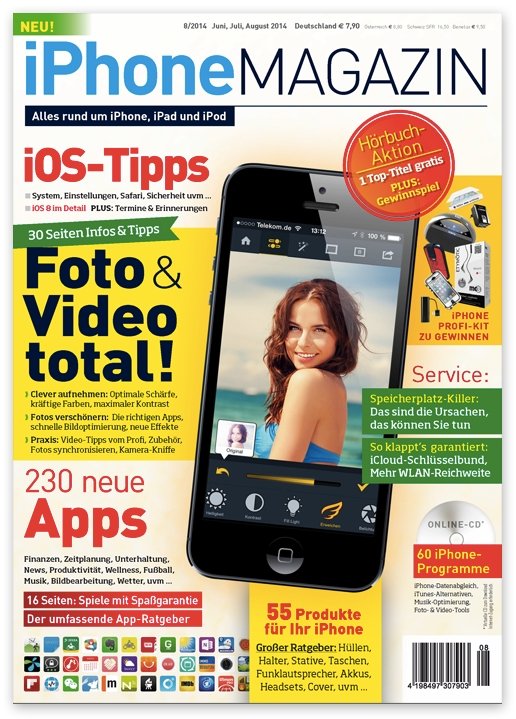
Das iPhoneMAGAZIN präsentiert alles Wissenswerte rund um iPhone, iPad und iPod. In der aktuellen Ausgabe findet der Leser unter anderem ein großes Special zu Foto & Video mit dem iPhone. Weitere Themen finden in dem über 100 Seiten starken Heft gleichfalls ihre Beachtung, darunter 230 App-Vorstellungen. Die Printausgabe kostet am Kiosk 7,90 Euro. Günstiger erhält man das gesammelte Wissen direkt als ePaper (PDF) für nur 4,99 Euro. Link: iPhoneMAGAZIN (Verlagsseite mit Bestellmöglichkeit für das ePaper)
